Page 1
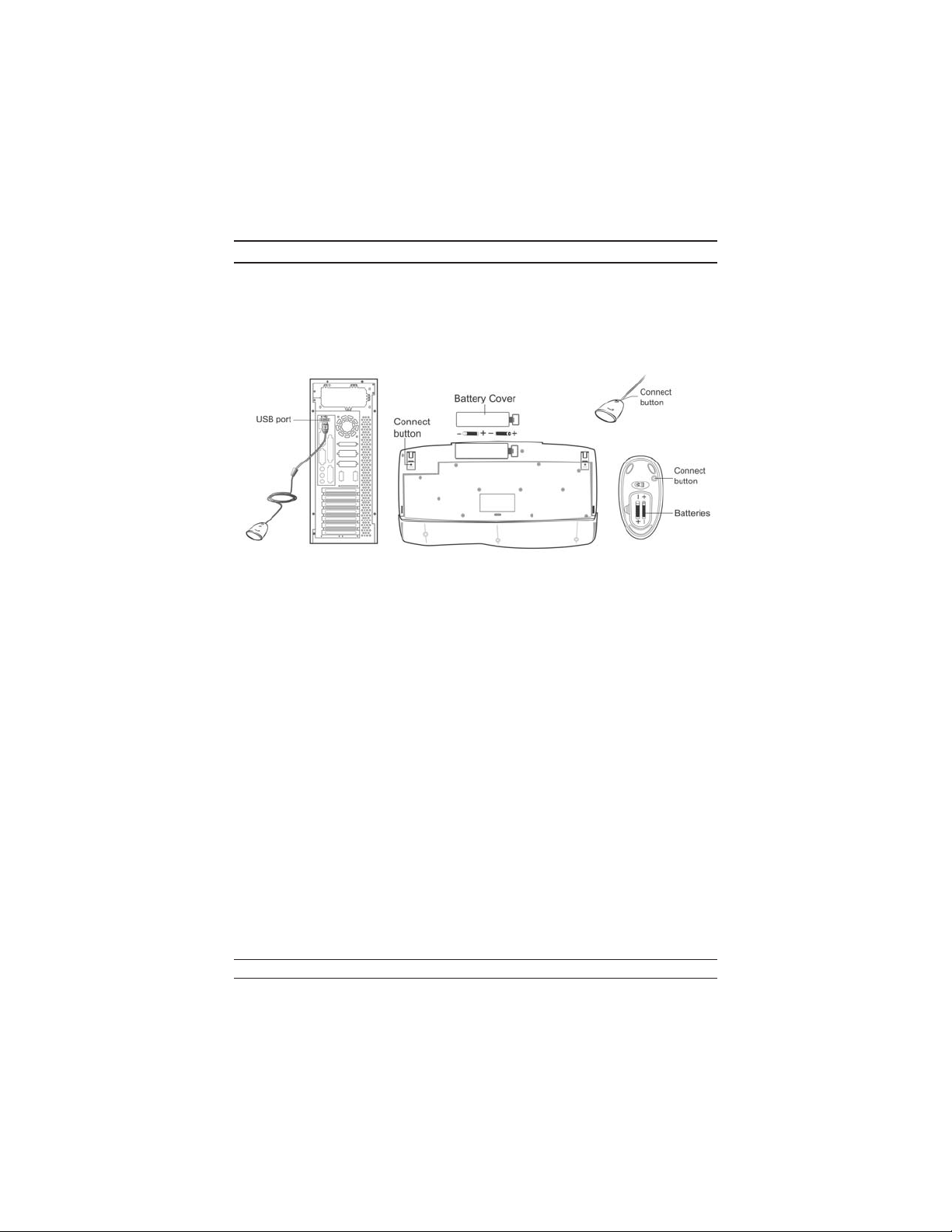
Donaným Kurulumu
1. Fareye iki adet AA pil, klavyeye iki adet AA pil takýn.
2. Alýcýyý, bir kiþisel bilgisayarýn USB portuna baðlayabilirsiniz.
3. Bilgisayarýnýzý çalýþtýrýn.
Yazýlým Kurulumu
1. Fare ve klavyenin bilgisayara baðlý olduklarýndan emin olun.
2. Kurulum diskini (ya da CD’sini) disk sürücüye takýn.
3. Yazýlým kurulumunu bitirmek için ekrandaki talimatlarý izleyin.
Pillerin deðiþtirilmesi
Farenin her zamanki gibi yumuþak hareket etmediðini ya da klavyenin yazý yazarken
çalýþmadýðýný fark ederseniz piller bitmiþ demektir, lütfen pilleri deðiþtirin.
Ayrýca, farklý pil çeþitlerini ayný anda kullanmayýnýz ya da karýþtýrmayýnýz. Pil
leri her deðiþtirdiðinizde kanalý ayarlamanýz gereklidir..
ID kanal ayarý
Kanal düðmeleri fabrika ön ayarlýdýr. Klavye ya da fare normal çalýþma
durumundayken alýcýdaki yeþil LED, veri iletim göstergesi yanar halde olacaktýr.
Eðer klavyeniz/fareniz çalýþmazsa, ID kanal ayarýný ayarlamak zorundasýnýz.
Lütfen ilk olarak alýcýdaki düðmeye basýnýz (RB) ve yirmi saniye içerisinde farenin
(MB) ve klavyenin (KB) altýndaki düðmeye basýnýz. Böylece, kanal ayarýný
ayarlamak için RB, MB ve KB düðmesine basýnýz.
40
-
Page 2
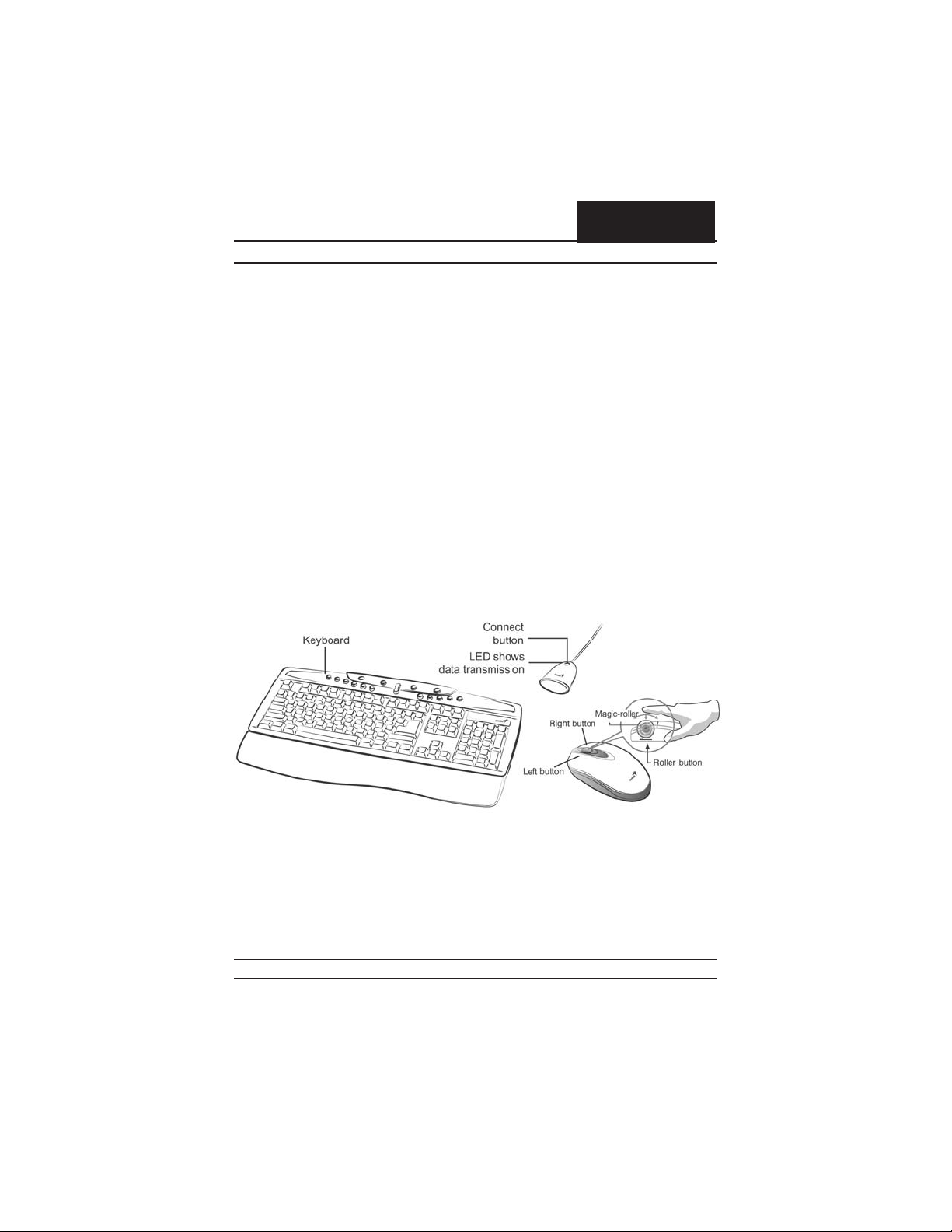
TÜRKÇE
Uyarý:
1. Lütfen kablosuz optik fareyi cam, ayna, demir ya da siyah kadifeden yapýlmýþ
bir masada kullanmayýnýz. Ayrýca, metalden yapýlmýþ bir masa da klavye ve
farenin alým mesafesini düþürecektir.
2. Ýlk kurulum tamamlanmadan önce (kanal ayarý hazýr), klavye DOS’ta
çalýþmayacaktýr. Eðer USB klavyeniz BIOS, DOS ya da Windows’ta
çalýþmazsa, USB kontrolörünü (USB iþlevi) ve eski USB sistemini (USB klavye)
BIOS kurgusunda (setup) “Açýk” hale getirmek için baþka bir PS2 klavye
kullanýn. Bu durum, eski BIOS versiyonlarýnda ortaya çýkabilir. Daha sonra PS2
klavyeyi çýkarýn ve USB klavyenizi takýn, her þey düzgün olarak çalýþacaktýr.
3. Kablosuz Wireless TwinTouch SE kanalý 256 adet ID-kodu saðlar ve klavyeniz
ve fareniz için ID numarasýný otomatik olarak seçer. Bir seferde sadece bir
Wireless TwinTouch SE kurabilirsiniz. Ancak 10 metrekarelik bir alan içinde
baþka Wireless TwinTouch SE setleri varsa, alýcý ile klavye ve fare arasýnda
daha fazla parazit meydana gelecektir.
4. Telsiz frekanslý Wireless TwinTouch SE size serbest hareket ve hoþ bir
deneyim saðlar. Optimum performans için alýcýyý fareden ve bilgisayar, monitör, vs. gibi diðer elektrikli cihazlardan en az 8 inç (yaklaþýk 20 cm) uzaða
koyun
Fabrika ayarlarý
41
Page 3

Klavyenin
Farenin
Magic-Roller Internet’te ve Windows dokümanlarýnda dolaþmak için
“Magic-Roller” düðmesine basýn
Sol Düðme Týklama, çift týklama ve sürükleme gibi bilinen fare fonksi
yonlarýný saðlar.
Sað Düðme Bu düðmeye, Kolay Geçiº, Oto-Tarama, Zoom,vs. gibi özel
liklerin yaný sýra sýk kullanýlan klavye ve fare fonksiyon
larýný yükleyebilirsiniz.
Roller Düðmesi Bu düðmeye, Kolay Geçiº, Oto-Tarama, Zoom,vs. gibi özel
liklerin yaný sýra sýk kullanýlan klavye ve fare fonksiyon
larýný yükleyebilirsiniz.
Klavyenin
1. Back: Ýnternetteki bir önceki sayfaya dönülür.
2. Forward: Ýnternetteki bir sonraki
sayfaya gidilir.
3. Stop: Bir Web sayfasýnýn yüklenmesi ya da yenilenmesi durdurulur.
4. Refresh: Aktif Web sayfasýndaki
bilgi yeniden yüklenir.
5. Search: Internet Explorer arama
paneli açýlýr.
6. My Favorite: Internet Explorer favoriler paneli açýlýr.
7. WWW: Varsayýlan Web tarayýcýsý
baþlatýlýr ve web sayfasýna gidilir.
8. E-mail: Varsayýlan e-mail pro
gramý baþlatýlýr.
9. Volume up: Ses seviyesi artýrýlýr.
10. Volume down: Ses seviyesi azaltýlýr.
11. Media Select: Windows Media Player programý açýlýr.
12. Sleep: Sistem uyuma moduna döner.
13. Mute: Ses açýlýp kapatýlýr.
14. Scan previous track: Önceki parça.
15. Stop: Audio ya da video CD’lerinin çalmasý durdurulur.
16. Play/Pause: Audio ya da video CD’leri çalýnýr ya da çalmaya ara verilir.
17. Scan next track: Sonraki parça.
-
-
-
-
-
-
42
